19/09/2010 - 15:03
Tối ưu kết nối internet với TCP Optimizer
-
Thúc đẩy đổi mới sáng tạo, chuyển đổi số bằng công nghệ Blockchain, AI

- Đặt hàng nhiệm vụ khoa học và công nghệ, đổi mới sáng tạo gắn với nhu cầu chuyển đổi số của địa phương
- Ứng dụng trí tuệ nhân tạo trong phát triển chính quyền số
- Ứng dụng AI - xu thế tất yếu trong lĩnh vực thiết kế, kiến trúc, xây dựng
- Tỷ trọng giá trị tăng thêm của kinh tế số trong GRDP ước đạt khoảng 7,4%
- Chuyển đổi số - Nâng cao hiệu lực, hiệu quả chính quyền địa phương 2 cấp
- Lan tỏa các giải pháp ứng dụng AI và tự động hóa trong sinh viên
- AIDE - Giải pháp số hóa hỗ trợ dạy và học nha khoa
- Đảm bảo số lượng, nâng chất lượng nguồn nhân lực số
- Sẵn sàng triển khai 5G SA diện rộng, đồng hành cùng TP Cần Thơ chuyển đổi số nhanh, mạnh, bền vững
-
CanTho Plus - Ứng dụng đa phương tiện của Báo và Phát thanh, Truyền hình Cần Thơ
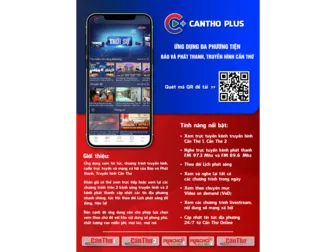
- Chuyển đổi số - Nâng cao hiệu lực, hiệu quả chính quyền địa phương 2 cấp
- Lan tỏa các giải pháp ứng dụng AI và tự động hóa trong sinh viên
- Cần Thơ hướng đến chính quyền số
- AIDE - Giải pháp số hóa hỗ trợ dạy và học nha khoa
- Đảm bảo số lượng, nâng chất lượng nguồn nhân lực số
- Sở Khoa học và Công nghệ được giao triển khai ứng dụng trợ lý ảo trong tiếp nhận, xử lý hồ sơ thủ tục hành chính
- Sẵn sàng triển khai 5G SA diện rộng, đồng hành cùng TP Cần Thơ chuyển đổi số nhanh, mạnh, bền vững
- Tỷ trọng giá trị tăng thêm của kinh tế số trong GRDP ước đạt khoảng 7,4%
- Ứng dụng AI - xu thế tất yếu trong lĩnh vực thiết kế, kiến trúc, xây dựng


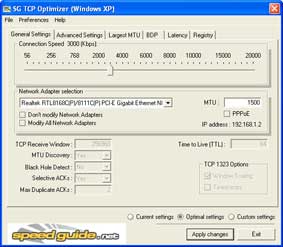 Sao lưu cấu hình kết nối hiện tại
Sao lưu cấu hình kết nối hiện tại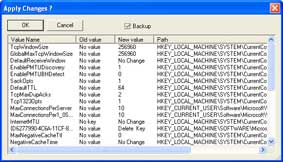 Thiết lập nâng cao
Thiết lập nâng cao







































